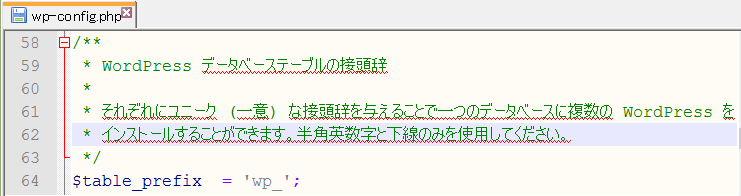auxak blogは、ロリポップ!のレンタルサーバーでホスティングされています。
ロリポップ!はWordPressの簡単インストールを謳っており、WordPressインストール初心者の私でも数分でインストールすることが出来ました。
しかし、ドメインをサブディレクトリにしようかサブドメインにしようか悩んだり、自動的に用意されるデータベース名が気に入らず事前に準備してからと何回かWordPressのインストールと削除を繰り返したり、データベーステーブルの接頭辞が「wp1_」、「wp2_」・・・「wpN_」とインクリメントされていることに気づきました。
複数のWordPressを1つのデータベースにインストール出来るようにデータベースの接頭辞を一意に生成しているのでしょうが、このインクリメントされているインデックスは任意に修正できないようで試行錯誤のためのインストールもカウントされてしまうため、中途半端なインデックスがデータベーステーブル名に含まれることになります。
運用上はまったく問題ありませんが、データベースの管理や将来的なレンタルサーバーの移転等を考慮するとWordPress毎にデータベースを用意した方がメリットがありそうなのでデータベーステーブルの接頭辞を任意に指定することにしました。
尚、ここで紹介する方法はまだ何も触っていないWordPressインストール直後の状態に対してのみ有効な最も簡単な方法です。この方法は再インストールを利用した方法であるため、カスタマイズや記事投稿済みのWordPressに対して行うと全て消去されますのでご注意下さい。使い込んだWordPressに対してデータベーステーブルの接頭辞を変更したい場合、「さあWordPressをはじめよう」で紹介されている「WordPress データベーステーブルの接頭辞を変更する」が参考されると良いと思います。
[手順1]
ロリポップ!の指示に従いWordPressをインストールします。
[手順2]
phpMyAdminでデータベースに接続し、手順1で構築されたデータベーステーブル(※N:自動生成されたインデックス)を全て削除します。
- wpN_commentmeta
- wpN_comments
- wpN_links
- wpN_options
- wpN_postmeta
- wpN_posts
- wpN_terms
- wpN_term_relationships
- wpN_term_taxonomy
- wpN_usermeta
- wpN_users
[手順3]
<WordPressインストールフォルダ>\wp-config.phpを開き、「$table_prefix」の値を任意の接頭辞に変更し保存します。パーミッションがないと保存出来ていない可能性があるため、再度開き「$table_prefix」が変更されていることを確認してください。
※私は一時的にパーミッションを「600」に変更して対応しました。セキュリティリスクを回避するため作業完了後パーミッションは元に戻すことをおすすめします。
[手順4]
<WordPressインストールフォルダ>\wp-admin\install.phpをブラウザで開き、手順1で入力したのと同様のユーザーやパスワード等の情報を入力し再インストールを行います。
※install.phpにアクセスした際に「Access denied.」と表示された場合、パーミッションを一時的に変更して下さい。私は手順3同様に「600」に一時的に変更しました。作業完了後はパーミッションを「000」に変更するかinstall.phpを削除してしまい大事なWordPressが悪意のある削除から守りましょう。
[手順5]
以上で、任意のデータベーステーブルの接頭辞でのWordPressのインストールは完了です。
WordPressが正常に表示されることを確認して下さい。また、データベーステーブル名が任意のデータベーステーブルの接頭辞で構築出来ているかはphpMyAdminから確認可能です。